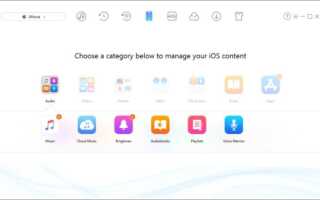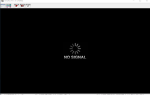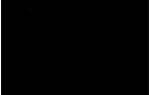В этом посте показаны два способа передачи или синхронизации музыки с iPhone 7 на компьютер с операционной системой Windows, с кабелем USB и без него.
Пожалуйста, выберите соответственно подходящий вам метод.
Для пользователей iPhone / iPad / iPod, которые НЕ являются членами Apple Music, больше людей могут обратиться к iMobie iOS Manager — AnyTrans для iOS, более простой способ передачи музыки без использования iTunes (название «Как перенести музыку с iPhone на компьютер»). Это приложение для Windows также лучше всего синхронизирует фотографии, видео, электронные книги, голосовые заметки, iTunes U и Podcast, а также создает мелодии для пользователей iPhone 6 / 6s / 7/8 / X. Дайте его бесплатно скачать сейчас.

Способ первый: если у вас есть членство в Apple Music
Членство в Apple Music позволяет вам иметь доступ к вашей музыкальной библиотеке на всех ваших устройствах с помощью iCloud Music Library. Этот метод недоступен, если вы не зарегистрировались в Apple Music.
1) На вашем iPhone, в Apple Music приложение, нажмите на профиль значок. Затем войдите в систему с тем же Apple ID и паролем, которые вы используете для своего членства в Apple Music.

2) На главном экране iPhone перейдите в Настройки> Музыка, а потом включи Музыкальная библиотека iCloud.

3) Вас спросят, следует ли сливаться или же замещать музыка.
Если вы хотите добавить песни, которые в данный момент хранятся на вашем iPhone, в вашу библиотеку, выберите сливаться.
Если вы выбираете замещать, музыка в вашей библиотеке Apple Music заменит всю музыку на вашем iPhone.
Пожалуйста, выберите соответственно.

4) На вашем компьютере перейдите в Itunes окно. В строке меню в верхней части окна iTunes выберите Изменить> Настройки.

5) Включите музыкальную библиотеку iCloud.

6) Нажмите Хорошо сохранить изменения.
Способ второй: если у вас нет членства в Apple Music
1) Открыть Itunes на твоем компьютере. Убедитесь, что у вас последняя версия.
2) Подключите ваш iPhone к компьютеру с помощью USB-кабеля. Вы сможете увидеть значок, который отображается как ваш iPhone в верхнем левом углу окна iTunes.


3) Нажмите theicon. В левой части панели вы увидите список типов контента, которые вы можете синхронизировать из вашей библиотеки iTunes на ваше устройство в разделе настройки.

Возможно, вы не сможете увидеть некоторые вкладки, если у вас нет определенного контента в вашем iTunes.
4) Проверьте тип контента, который вы хотите синхронизировать.
5) С левой стороны выберите Музыка вкладка под настройками. В главном окне iTunes установите флажок рядом с Синхронизация музыки включить синхронизацию для этого типа контента. Если флажок установлен, синхронизация для этого типа контента уже включена.

Если вы хотите настроить свой тип контента, вы можете выбрать дополнительные опции в списке.
6) Нажмите Применять кнопка в правом нижнем углу экрана, чтобы сохранить настройки синхронизации. Если синхронизация не запускается автоматически, нажмите Синхронизация кнопка.

После включения синхронизации контент синхронизируется каждый раз, когда вы подключаете iPhone к компьютеру и открываете iTunes.
Связанный пост:
Что делать, если мой iTunes не синхронизируется с моим iPhone?